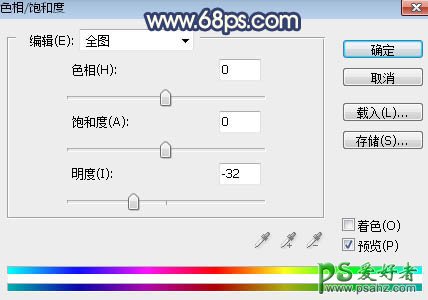当前位置:PS爱好者教程网主页 > PS调色教程 > 教程
PS美女婚片调色教程:给漂亮的美女湖景婚纱照调出唯美的霞光色彩(13)
时间:2017-01-20 10:28 来源:PS调色教程实例 作者:美女婚片调色 阅读:次
18、新建一个图层,把前景色设置为暗蓝色,然后用透明度为:10%的柔边画笔把图片底部区域涂暗一点,如下图。
<图24>
19、创建色相/饱和度调整图层,降低全图明度,参数设置如图25,确定后创建剪切蒙版,再把蒙版填充黑色,用柔边白色画笔把图片边角区域涂暗一点,如图26。
<图25>
<图26>
最后给图片高光区域增加一个光晕,完成最终效果。
最新教程
推荐教程